Налаштування DDNS (DNS Dynamic) на маршрутизаторі TP-Link

- 2440
- 226
- Ira Moore
Налаштування DDNS (DNS Dynamic) на маршрутизаторі TP-Link
Якщо ви зайшли на цю сторінку, то, швидше за все, ви хочете налаштувати функцію DDNS на своєму маршрутизаторі TP-Link. Можливо, для віддаленого доступу до налаштувань маршрутизатора, для доступу до FTP -сервера через Інтернет або для деяких інших завдань, для яких може знадобитися для налаштування динамічної системи динамічного доменного імені для налаштування динамічної системи. Якщо так, то ви перейшли на адресу. У цій статті я покажу, як налаштувати функцію DNS DNS DNS на маршрутизаторах TP-Link зі старими (зеленими) та новими (сині) веб-інтерфейс. Щоб підготувати просту і найголовніше робочу інструкцію, я вже перевірив все на своєму маршрутизаторі (навіть на двох). Зробив необхідні скріншоти, і готовий розповісти про всі нюанси та можливі проблеми, з якими ви можете зіткнутися в процесі налаштувань. Перш ніж переходити безпосередньо до налаштування, в двох словах я розповім про DDN, чому це потрібно і як це працює.
Динамічна функція DNS або просто DDNS дозволяє маршрутизатору призначати постійну адресу, з якою можна отримати доступ до маршрутизатора. А також на пристрої (IP -камери, наприклад) або сервери (FTP, HTTP), які (налаштовані) за маршрутизатором або на маршрутизаторі. Простіше кажучи, DDNS вирішує проблему зовнішньої динамічної IP -адреси. Інтернет -провайдер надає маршрутизатору зовнішню IP -адресу, за допомогою якої ви можете перейти на маршрутизатор. Якщо ця IP -адреса WAN є статичною (постійною) - відмінною, вам не потрібно налаштувати DDNS. Але зазвичай постачальники видають динамічні IP -адреси (які постійно змінюються). Отже, функція "динамічний DNS" дозволяє зав’язати маршрутизатор до однієї постійної адреси, незважаючи на IP -адресу динамічної WAN.
Два важливі моменти:
- Якщо постачальник надає маршрутизатору зовнішню (публічну) статичну IP-адресу, то DDNS, що налаштовується на маршрутизаторі TP-Link, не є необхідним, оскільки маршрутизатор вже має постійну адресу. Як правило, цю функцію може бути підключений постачальником за додаткову плату.
- Функція DDNS не працює з сірими IP -адресами. І це велика проблема, оскільки більшість постачальників зараз видають сірі, зовнішні IP -адреси, а не білі.
Більше інформації про цю технологію та як перевірити, яка адреса (біла, або сіра) видає вашого постачальника, я написав у цій статті: DDNS (динамічний DNS) на маршрутизаторі: що це таке, як ним користуватися та як користуватися це. Обов’язково прочитайте.
Як це працює: Вибір послуги (яка надає цю послугу) зі списку, доступного на вашому маршрутизаторі, та зареєструватися в ньому. Ми отримуємо постійну адресу. У налаштуваннях маршрутизатора введіть цю адресу, ім'я користувача та пароль (із служби, на якій вони були зареєстровані).
TP -LINK DNS - Тільки на маршрутизаторах із підтримкою хмарних функцій
Деякі моделі маршрутизаторів підтримують послугу компанії TP-Link DNS. Він може бути налаштований лише на маршрутизаторах із підтримкою хмарних функцій. Як правило, це нові дорогі моделі (Archer C3150 V2, Archer C1200 V2/V3, Archer C59 V2/V3, Archer C9 V4/V5, Archer C7/V5 V5 і T. D.). Якщо у вас є підтримка "хмари TP-Link" на маршрутизаторі, я рекомендую використовувати DDNS з TP-Link.
Спочатку вам потрібно зареєструвати обліковий запис ідентифікатора TP-Link та ввести його в налаштування маршрутизатора, у розділі хмари TP-Link на вкладці Основні налаштування.

Маршрутизатор буде прив’язаний до вашого ідентифікатора TP-Link. І, наприклад, якщо ви вводите цей обліковий запис у програмі TP-Link Tether, то ви можете віддалено керувати маршрутизатором. Через хмару. Але це вже тема для іншої статті. І ще один момент: після того, як маршрутизатор буде пристосований до ідентифікатора TP-Link, при введенні його налаштувань необхідно ввести пароль адміністратора маршрутизатора, але вхід та пароль з облікового запису ID TP-Link.
Переходимо до "додаткових налаштувань" - "мережа" - "динамічний DNS". Покладіть перемикач поблизу "TP-Link" у лінійку "Постачальник послуг". Натисніть кнопку "Реєстр". У полі "доменного імені" вам потрібно придумати і записати унікальну адресу для свого маршрутизатора. Потім натисніть кнопку "Зберегти".
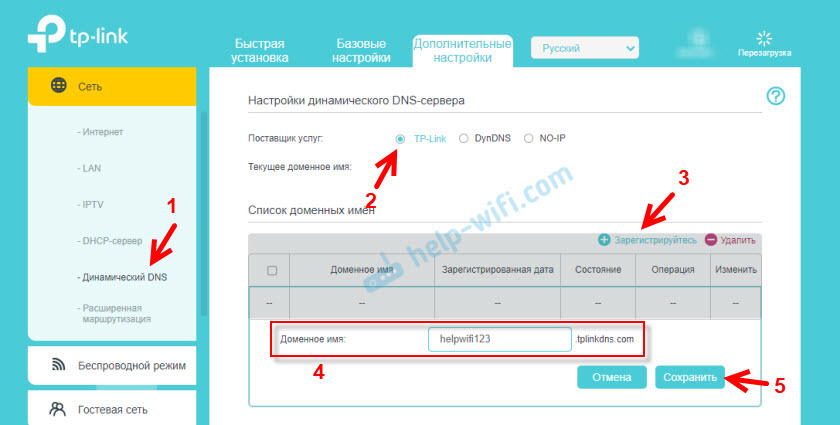
Все, тепер встановлена адреса (у мене є http: // helpwifi123.Tplinkdns.Com/) може бути використаний для зв’язку з маршрутизатором через Інтернет.
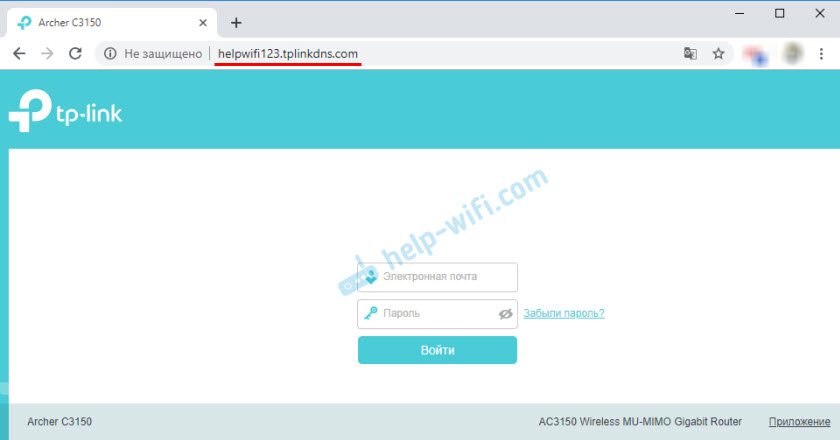
Ви завжди можете розв’язати цю адресу з маршрутизатора та видалити його. Або створити новий.
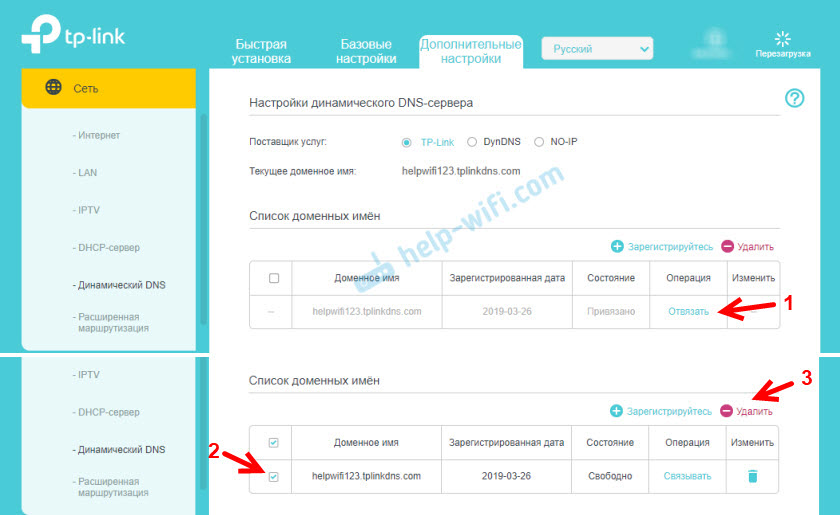
Якщо маршрутизатор із підтримкою хмарних функцій, я напевно рекомендую використовувати TP-Link DNS. Це налаштовано дуже просто і швидко, про що не можна сказати про третєпартійні послуги, про які буде обговорено далі у статті.
Ми реєструємо адресу DDNS (підходить для всіх маршрутизаторів)
На початку статті я вже написав, що спочатку нам потрібно вибрати послугу та зареєструватися в ній. Сервіс потрібно вибрати зі списку, доступного в його маршрутизаторі. Для цього перейдіть до параметрів маршрутизатора TP-Link та перейдіть до розділу Dynamic DNS (динамічний DNS). На новій прошивці це вкладка: "Додаткові налаштування" - "мережа" - "Динамічна DNS".
Ми вибираємо потрібну послугу з "Служби обслуговування" Speak і перейдіть за посиланням "Перейдіть до реєстрації ..."
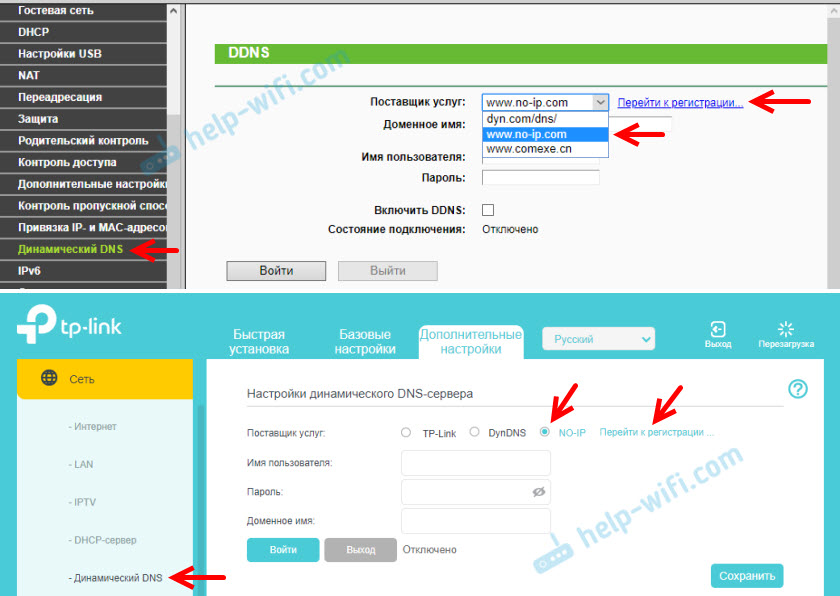
Я записав адресу на веб-сайті NO-IP.Com. Мені це здавалося найпростішим. Ви можете вибрати іншу послугу.
В службі NO-IP.Com Ви можете отримати адресу та використовувати її безкоштовно (безкоштовний тариф), але там є три обмеження: вам потрібно підтвердити активність облікового запису кожні 30 днів, ви можете отримати максимум три рівні третього рівня та обмежений вибір доменів.Ми переглядаємо посилання, і негайно на головній сторінці нам потрібно придумати та ввести адресу, яка буде використана в майбутньому для доступу до маршрутизатора через Інтернет. Це має бути унікальна адреса. Однак якщо ви введете адресу, яка вже використовується, послуга попередить вас про це. Ми придумуємо адресу та натискаємо на кнопку "Зареєструватися". Після реєстрації ця адреса чомусь не з’явилася в моєму особистому рахунку. Додав його ще раз.
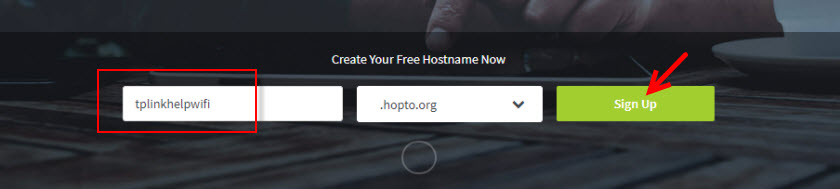
Далі, вам потрібно вказати свою пошту, підійти та вказати пароль (ми введемо цю пошту та пароль у налаштуваннях маршрутизатора), приймемо ліцензійну угоду та натисніть кнопку "Get Enhanced".
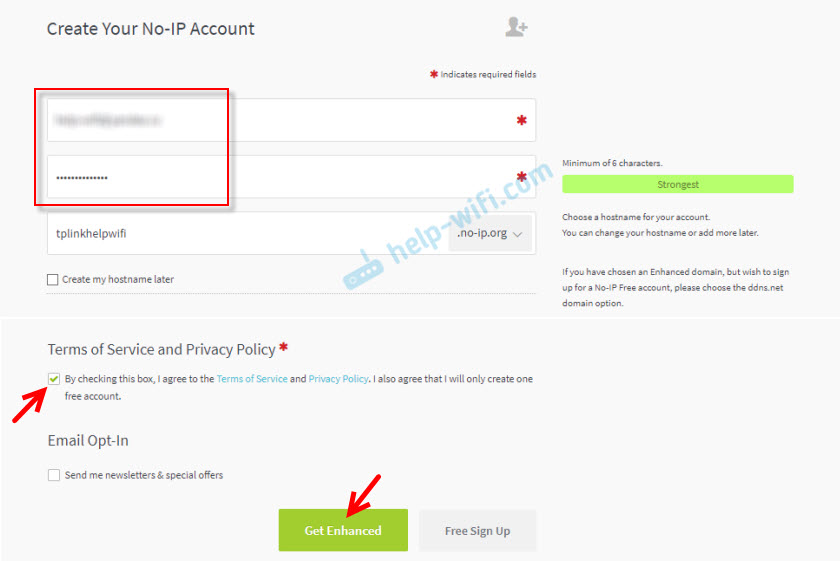
Вікно відкриється там. Ви можете просто закрити це вікно. Лист прийде на пошту, в якій вам потрібно підтвердити свою електронну пошту. Просто перейдіть за посиланням з листа, натиснувши кнопку "Підтвердити обліковий запис".
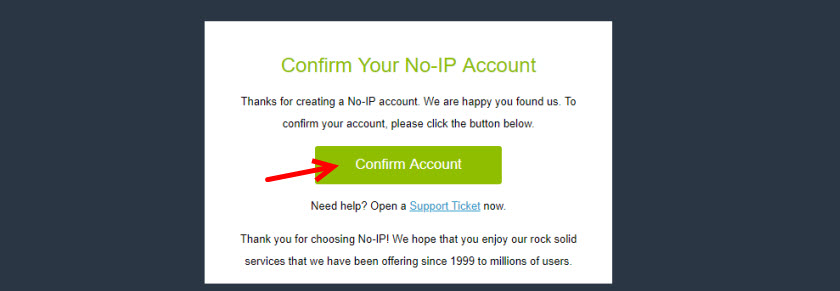
Сторінка, на якій ми переходимо до нашого облікового запису, відкриється (якщо потрібно, введіть свій обліковий запис за допомогою пошти та пароля).

Оскільки адреса, яку я ввійшов під час реєстрації чомусь, не була створена автоматично, вам потрібно створити її вручну. Для цього ми переходимо до розділу "Динамічний DNS" на нашому обліковому записі та натисніть кнопку "Створити ім'я хоста".
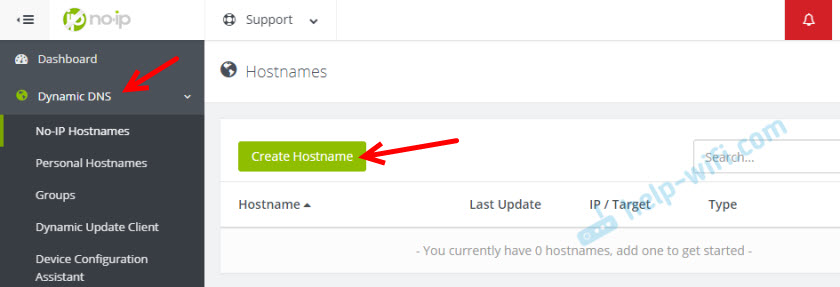
Вам потрібно придумати якусь унікальну адресу (в майбутньому це буде адреса нашого маршрутизатора) і вкажіть її у полі "хост". Якщо ви хочете, ви можете вибрати будь -який домен зі списку "домен" (це не потрібно). Ми нічого іншого не змінюємо. Зареєструйте адресу, натиснувши кнопку "Створити ім'я хоста".
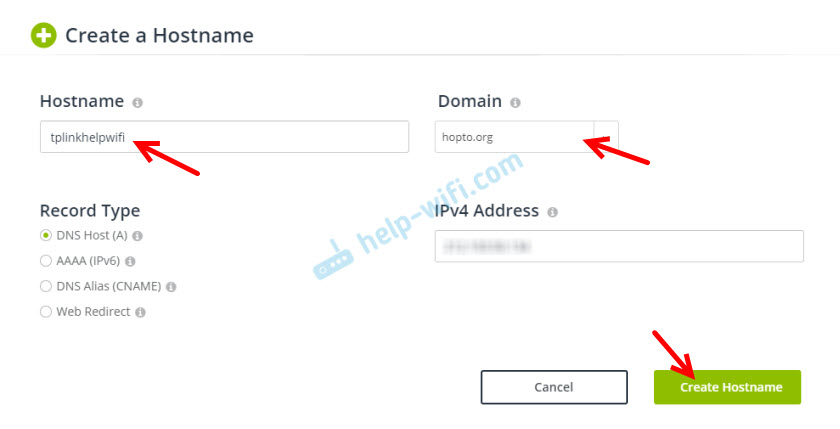
Ми бачимо, що адреса зареєстрована. Після налаштування маршрутизатора, за цією адресою (доменне ім'я) ми зможемо отримати доступ до нашого маршрутизатора з Інтернету (включаючи сервер FTP, IP -камеру тощо. D.). У моєму випадку це адреса tplinkhelpwifi.Хопто.Org.
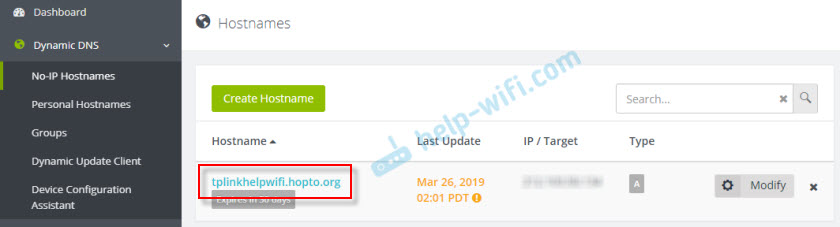
Все, реєстрація завершена. Залишається лише для налаштування маршрутизатора.
Налаштування функції DNS DNS DNS на маршрутизаторі TP-Link
Налаштування маршрутизаторів із старою версією веб -інтерфейсу. Дотримуйтесь налаштувань свого маршрутизатора (перейдіть до адреси 192.168.0.1, або 192.16.1.1) Відповідно до цієї інструкції.
Відкрийте розділ "Динамічний DNS" (Динамічний DNS). Я закликаю "Постачальник послуг" вибрати послугу, в якій була зареєстрована адреса.
Далі введіть "доменне ім'я", яке було створено на веб -сайті директора служб DDNS (див. скріншот вище). У полі "ім'я користувача" та "пароль" вам потрібно ввести електронну пошту та пароль, які використовувались під час реєстрації на сайті (у нашому випадку, на NO-IP.com).
Поставте галочку поблизу "Увімкніть DDNS" та натисніть кнопку "Enter".
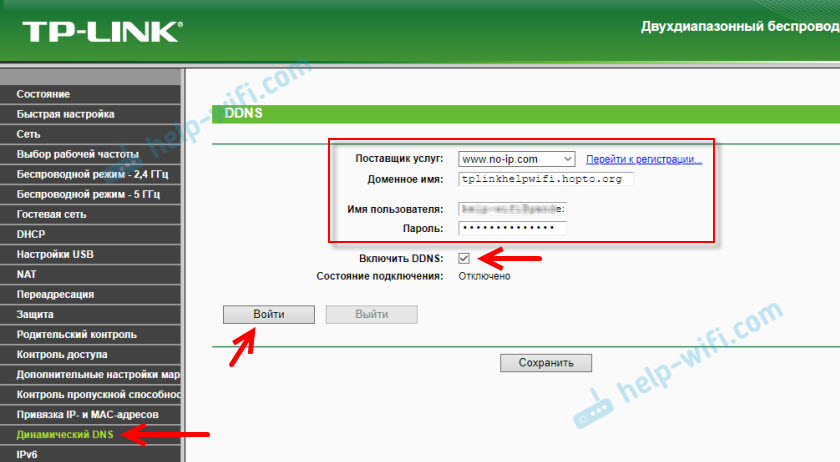
Якщо ми все зробили правильно, то статус з'єднання зміниться на "успішно". Збережіть налаштування.
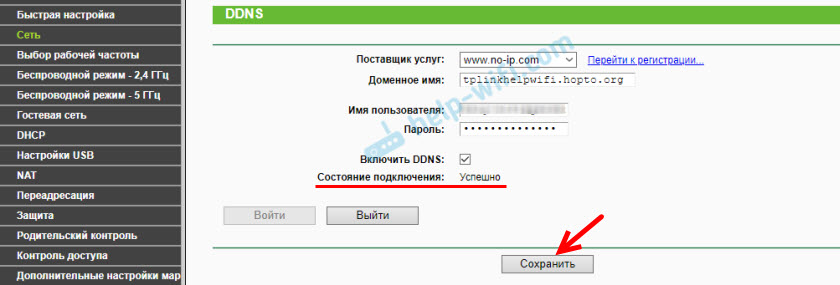
Ви можете розв’язати маршрутизатор з цієї адреси. Просто натисніть кнопку "Вихід" та збережіть налаштування.
Налаштування DDNS на маршрутизаторі з новим веб -інтерфейсом
Відкрийте налаштування маршрутизатора та перейдіть до розділу "Додаткові налаштування" - "Мережа" - "Динамічний DNS".
Вибір постачальника послуг та введіть дані, які використовуються під час реєстрації на сайті. Включаючи доменне ім’я, яке ми створили для нашого маршрутизатора. Клацніть на кнопку "Enter". Після успішного з'єднання з DDNS ви можете зберегти налаштування.
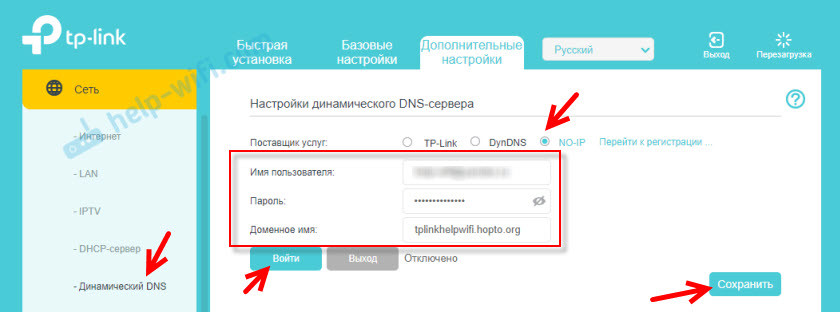
У будь -який час ви можете припинити використання динамічних DNS, натиснувши кнопку "Вихід" та зберегти налаштування.
Як користуватися?
Щоб перейти до налаштувань маршрутизатора TP-Link через Інтернет за допомогою DDNS (з будь-якого пристрою, де ви є), вам просто потрібно перейти до браузера за адресою, яку ми отримали під час реєстрації. Наприклад, http: // tplinkhelpwifi.Хопто.Org/ (у моєму випадку).
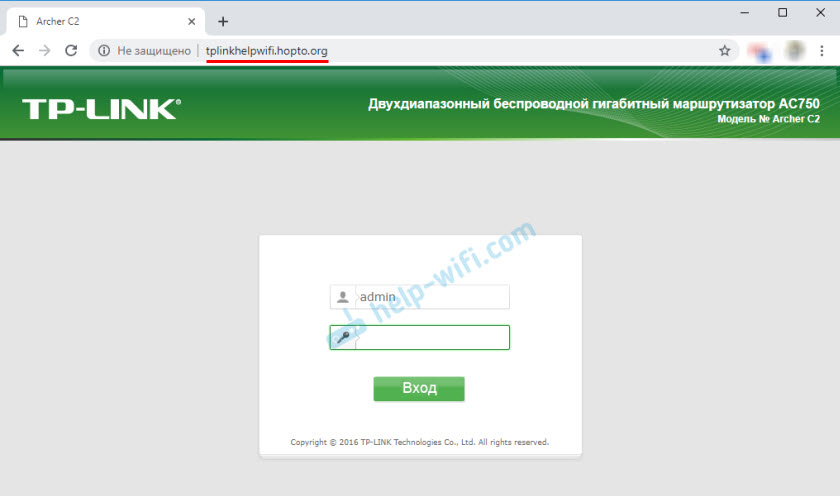
Але перед цим вам потрібно відкрити віддалений доступ для всіх IP -адрес у налаштуваннях маршрутизатора.
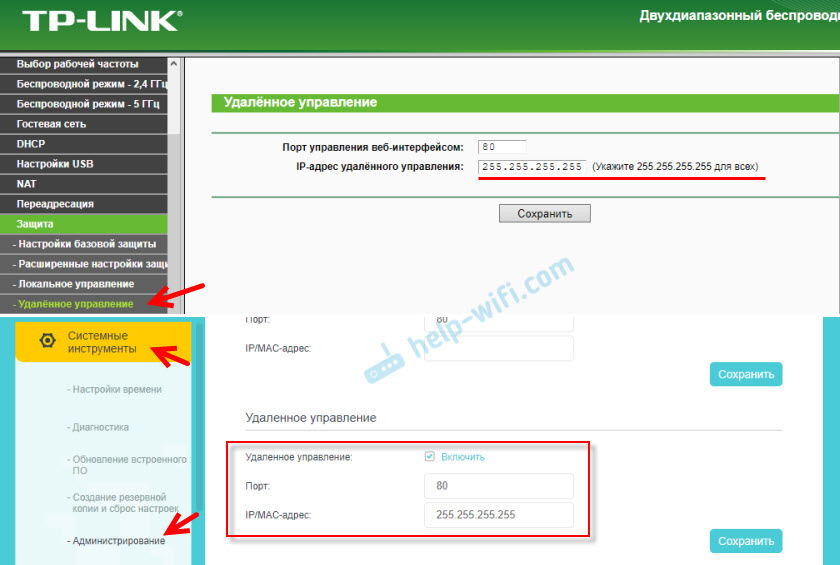
Я розумію, що для конкретної IP -адреси неможливо відкрити доступ (лише тоді, коли постачальник дає вам статичну IP -адресу). І це не дуже безпечно. Тому обов'язково встановіть надійний пароль адміністратора маршрутизатора відповідно до цієї інструкції: як змінити пароль з адміністратором на інший на маршрутизаторі. Він захистить сторінку налаштувань. Також змініть ім'я користувача з фабричного адміністратора на інший.
Ця адреса може бути використана для доступу до FTP -сервера (який налаштований на маршрутизаторі) через Інтернет. У браузері ми переходимо до цієї адреси, написавши на початку FTP: //. Ця адреса вийде: ftp: // tplinkhelpwifi.Хопто.Org/
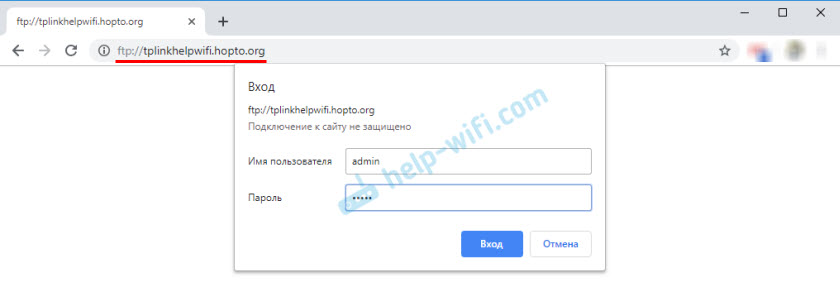
Спочатку вам потрібно налаштувати FTP-сервер відповідно до інструкцій щодо налаштування FTP-сервера на маршрутизаторі TP-Link та включити в налаштування "Доступ до Інтернету" (Детальніше див. У інструкціях на посиланнях вище).
- « Дистанційне управління маршрутизатором TP-Link (через Інтернет)
- Трансляція відео з iPhone на смарт -телевізорі »

